Il più grande vantaggio dell'utilizzo del tipo di file PDF è che il formato rimane lo stesso, indipendentemente da chi lo visualizza, e il destinatario del documento non può modificarlo. Ma cosa succede se vuoi apportare modifiche al documento? È possibile farlo e questo articolo delineerà come PDFelement può aiutarti a modificare il testo in PDF facilmente.
Come Modificare il Testo PDF su Windows
1. Apri PDF con PDFelement
Avvia l'editor PDF sul tuo computer basato su Windows e quindi importa il file PDF che desideri modificare. Clicca su "Apri file" nella finestra Home per selezionare e caricare il file PDF e iniziare a modificare il testo in PDF.

2. Modifica testo in PDF
Clicca su "Modifica" nel menu in alto e poi sull'icona di cambio "Modifica". Puoi trovare molte opzioni per modificare i testi nel PDF:
- Clicca sul testo che vuoi modificare e puoi digitare per sostituire il testo.
- Puoi anche modificare il tipo di carattere, la dimensione e il colore di carattere, l'allineamento, il barrato, il grassetto, la sottolineatura, ecc.
- Con la funzione AI, puoi facilmente controllare la grammatica e l'ortografia
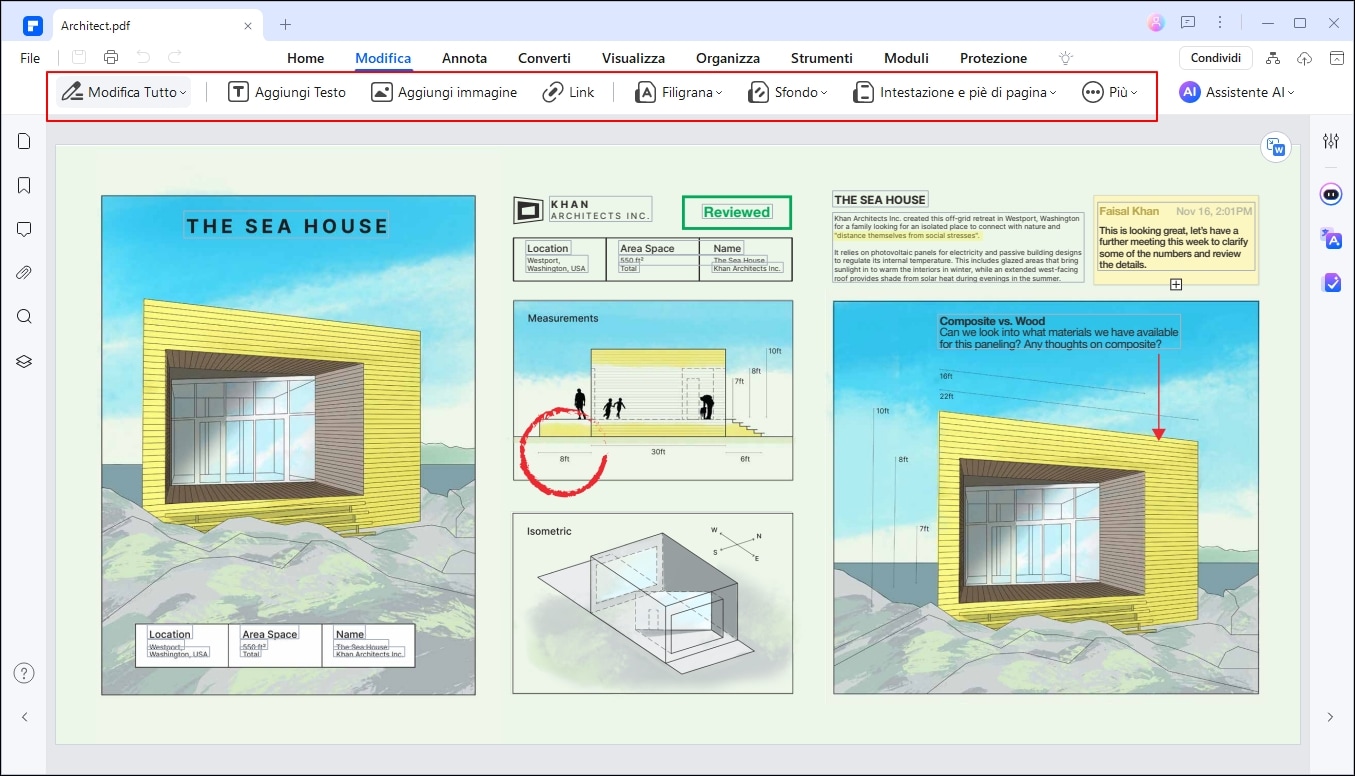
3. Aggiungi o cancella testo
Clicca sul pulsante "Aggiungi Testo" e trascina il mouse per disegnare una casella in cui aggiungere del testo. Seleziona il testo da eliminare e premi il tasto "Backspace" o "Elimina" sulla tastiera per rimuovere quel testo.

4. Allinea più caselle di testo
Con PDFelement puoi modificare facilmente il layout del PDF: puoi allineare i riquadri di testo, spostarli o ridimensionarli per ottenere un aspetto ordinato e professionale del documento.
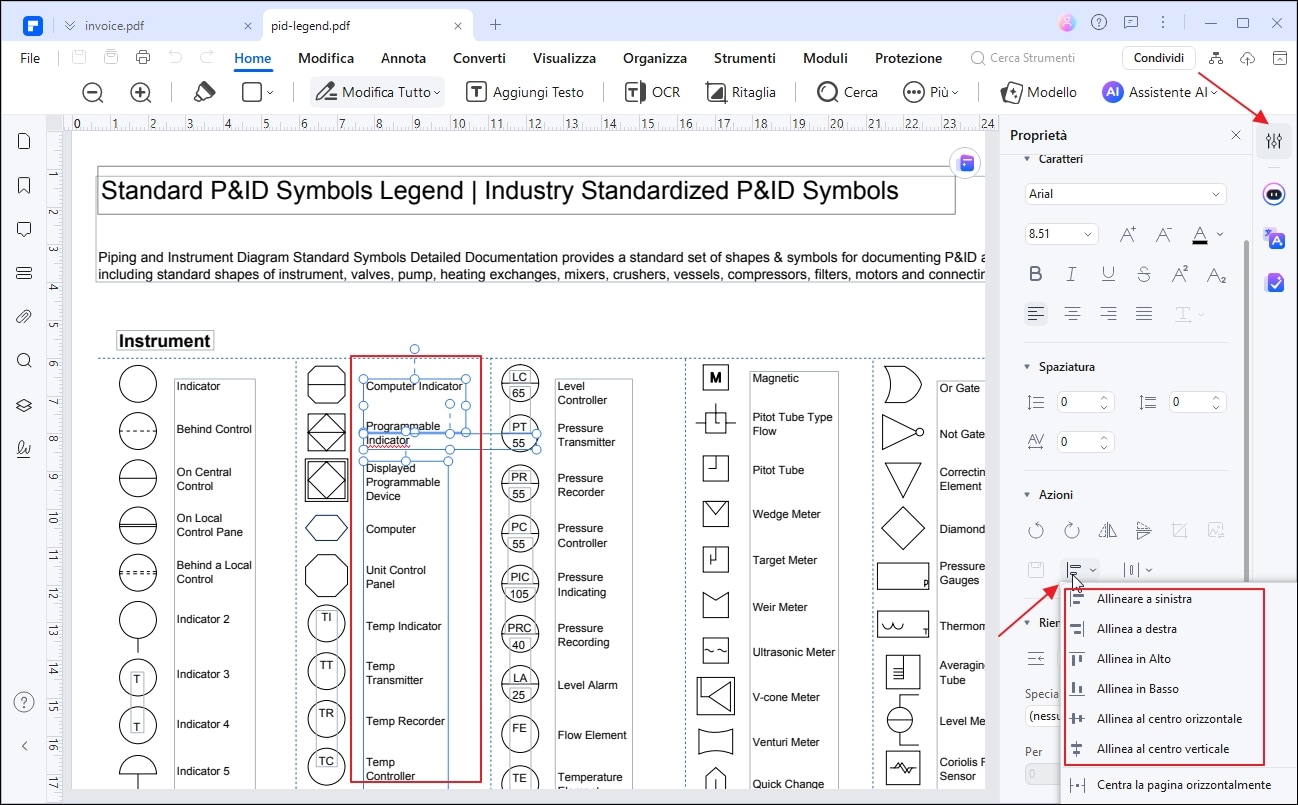
Non dimenticare di salvare il PDF prima di chiuderlo.
Video su Come Modificare Testo PDF con PDFelement
Ci sono molti editor di testo PDF disponibili su Internet. Uno di questi è PDFelement. Ti consente di modificare il testo nel file PDF, oltre che di eliminare il testo indesiderato. Puoi anche allineare facilmente il testo, cambiare la dimensione del carattere e mettere in grassetto o corsivo il carattere. Se ti stai chiedendo come modificare il testo in PDF, non cercare oltre PDFelement! Se sei interessato, esplora altri video su PDFelement da Wondershare Video Community.
Proprio come il testo, le immagini possono essere rimosse o aggiunte al file PDF all'istante. Una caratteristica distintiva di PDFelement è la funzione OCR, che ti consentirà di modificare il testo in PDF basati su immagini o scansionati. Puoi anche convertire qualsiasi PDF in vari formati tra cui Word, PPT, Excel, immagine, EPUB, ecc. Ottieni articoli pratici più utili qui.

Altro Editor di Testo PDF Gratuito su Internet
1. AbiWord
AbiWord è un premiato editor di testo PDF gratuito. L'interfaccia utente di AbiWord è simile a quella di Microsoft Word. Oltre a questo, ha caratteristiche eccezionali che consentono di modificare i file in modo rapido e semplice utilizzando strumenti come il controllo ortografico. Questo programma include anche tantissime opzioni di font per una migliore lettura e modifica dei documenti PDF.
Pro:
- Abilità di editing estese
- Gestione dei Documenti Semplice
- È gratuito e supporta molte lingue
Contro:
- È difficile scorrere i documenti
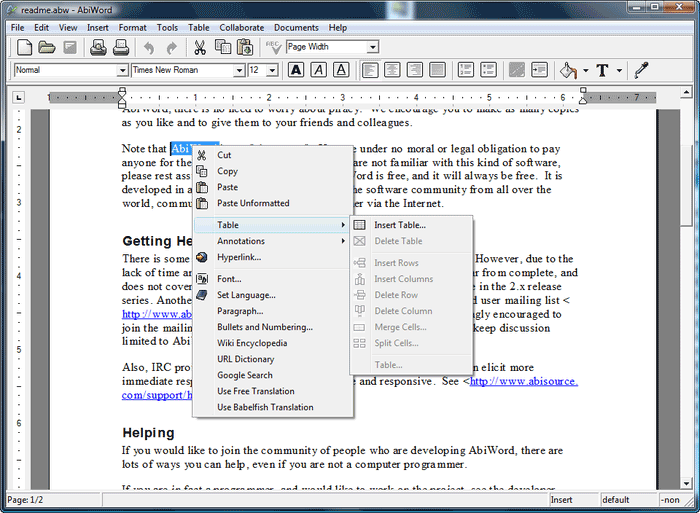
2. Foxit Reader
Questo è un altro editor di testo PDF gratuito che ti consente di annotare il testo, aggiungere note, evidenziare, sottolineare e barrare il testo e altro ancora. Dopo aver lavorato con il tuo file PDF, salva le modifiche come richiesto. Ti permette di aggiungere testo come commenti nei documenti PDF, ma non supporta la possibilità di modificare il testo esistente. Questo strumento ha un'interfaccia intuitiva e una stampante PDF integrata che ti consente di creare file PDF più rapidamente, il che è un'ottima funzionalità.
Pro:
- Interfaccia semplice e facile da usare
- Offre una modalità sicura per la visualizzazione dei PDF
- Dispone di una stampante PDF integrata
- È completamente gratuito
Contro:
- Non supporta la modifica per tutti i tipi di file PDF
- L'Adware può essere fastidioso per gli utenti

3. PDF Eraser
Questo è considerato un editor di testo PDF indispensabile, in quanto fornisce strumenti eccellenti per visualizzare e modificare i file PDF. PDF Eraser può essere utilizzato per inserire vari oggetti nei documenti PDF, come testo, immagini, collegamenti e disegni a mano libera. È anche un editor di testo PDF gratuito. Puoi facilmente aggiungere o eliminare qualsiasi informazione da un file PDF.
Pro:
- Puoi personalizzare i file PDF
- Supporta la possibilità di ruotare qualsiasi pagina PDF
Contro:
- Potrebbe essere aggiunta una filigrana al tuo file pdf
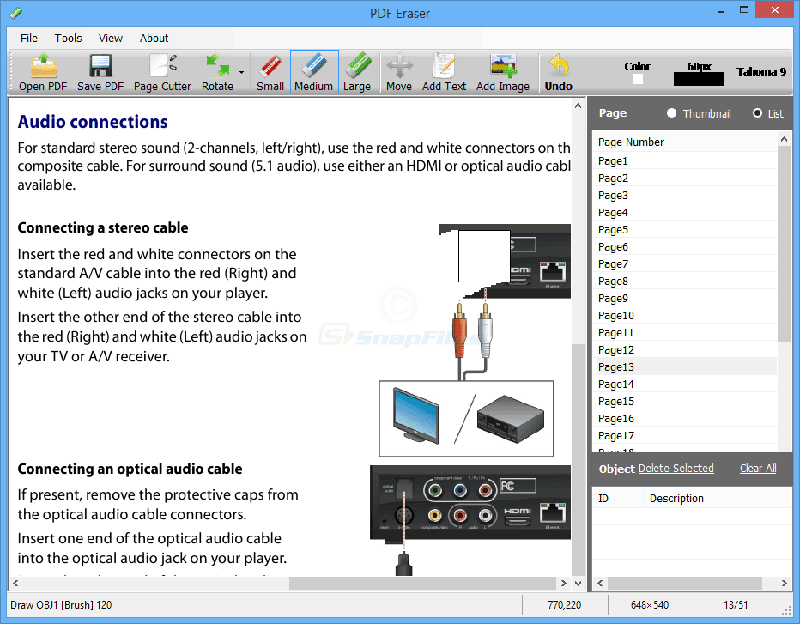
 100% sicuro | Senza pubblicità |
100% sicuro | Senza pubblicità |


Salvatore Marin
staff Editor